שְׁאֵלָה
בעיה: כיצד לתקן שגיאה 0x800706F9 ב-Windows?
שלום. אני מנסה להעתיק כמה קבצים ישנים מתקליטון 3.5, אבל אני מקבל הודעה "שגיאה 0x800706F9: מדיית הדיסק לא מזוהה. ייתכן שהוא לא מעוצב." איך אני צריך לתקן את זה?
תשובה פתורה
Windows היא אחת ממערכות ההפעלה הפופולריות ביותר בעולם, אך עדיין יש בה הרבה שגיאות ובאגים שמשתמשים יכולים להיתקל בהם. מיקרוסופט משחררת עדכוני מערכת ההפעלה של Windows לעתים קרובות למדי. למרות זאת, חלק מהבאגים או השגיאות עדיין מתרחשים או אפילו נגרמות מהעדכונים עצמם.
אחת השגיאות שחווים חלק ממשתמשי Windows מציגה קוד 0X800706F9 כאשר הם מנסים להעתיק קבצים מתקליטון 3.5 שנכתב בעבר ב-Windows 2000 או Windows XP. במשך יותר משני עשורים, תקליטונים היו התקן האחסון החיצוני העיקרי לכתיבה. רוב סביבות המחשוב לפני שנות ה-90 לא היו מחוברות לרשת, ותקליטים היו האמצעי העיקרי להעברת נתונים בין מחשבים, שיטה המכונה sneakernet.
[1]חלק מהמשתמשים מקבלים גם את אותה שגיאה עם מסמכים ותמונות של MS Office. המסר שהם רואים הוא:
שגיאה בלתי צפויה מונעת ממך להעתיק את הקובץ. אם תמשיך לקבל שגיאה זו, תוכל להשתמש בקוד השגיאה כדי לחפש עזרה בבעיה זו.
שגיאה 0x800706F9: מדיית הדיסק אינה מזוהה. ייתכן שהוא לא מעוצב.
שגיאות אלו יכולות להיות מאוד מתסכלות מכיוון שהן אינן מציעות פתרונות כלשהם. משתמשים נותרים תקועים ומחפשים תיקונים בעצמם. ישנן מספר סיבות אפשריות מאחורי בעיה זו, כגון מנהל התקן או חומרה, בעיית אחסון מקומי, קובץ אקסל או קובץ word פגום, קובץ מערכת פגום או חסר וכו'.
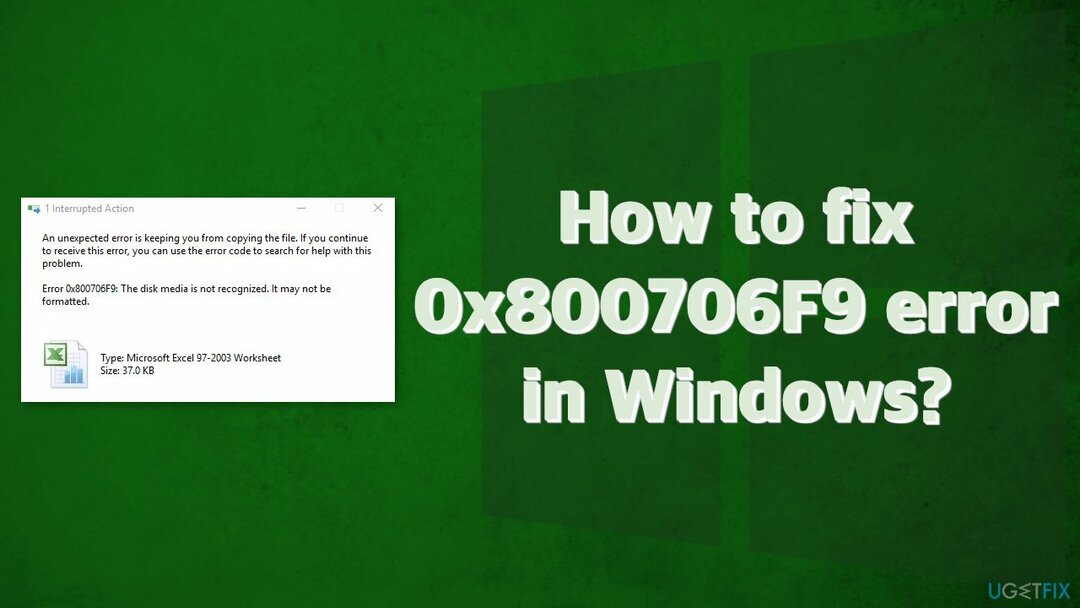
מאמר זה מספק כמה פתרונות אפשריים לשגיאה "מדיית הדיסק אינה מזוהה" 0x800706F9. בהתאם לחומרת הבעיה שלך, הפעלת פותר בעיות אוטומטי מובנה של Windows עשויה להספיק, או אולי תצטרך להשתמש בשורת פקודה.[2] אתה יכול לנסות להשתמש בכלי תיקון תמונה מחדשמכונת כביסה מאק X9 כדי להימנע מלעבור את כל התיקונים האפשריים. תוכנה חזקה זו יכולה לפתור שגיאות מערכת שונות, בעיות ברישום, קבצים פגומים, BSODs[3] ולבצע אופטימיזציה של המכונה לביצועים מקסימליים.
אם אתה מוכן להתחיל בתהליך פתרון הבעיות, הקפד לבצע את השלבים בקפידה:
שיטה 1. הפעל את פותר בעיות החומרה וההתקנים
כדי לתקן מערכת פגומה, עליך לרכוש את הגרסה המורשית של תמונה מחדש תמונה מחדש.
- ללחוץ Windows + R מפתחות לפתיחת לָרוּץ תיבת דיאלוג
- סוּג ms-settings: פתרון בעיות ופגע להיכנס
- גלול למטה בעמוד עד שתמצא חומרה והתקנים
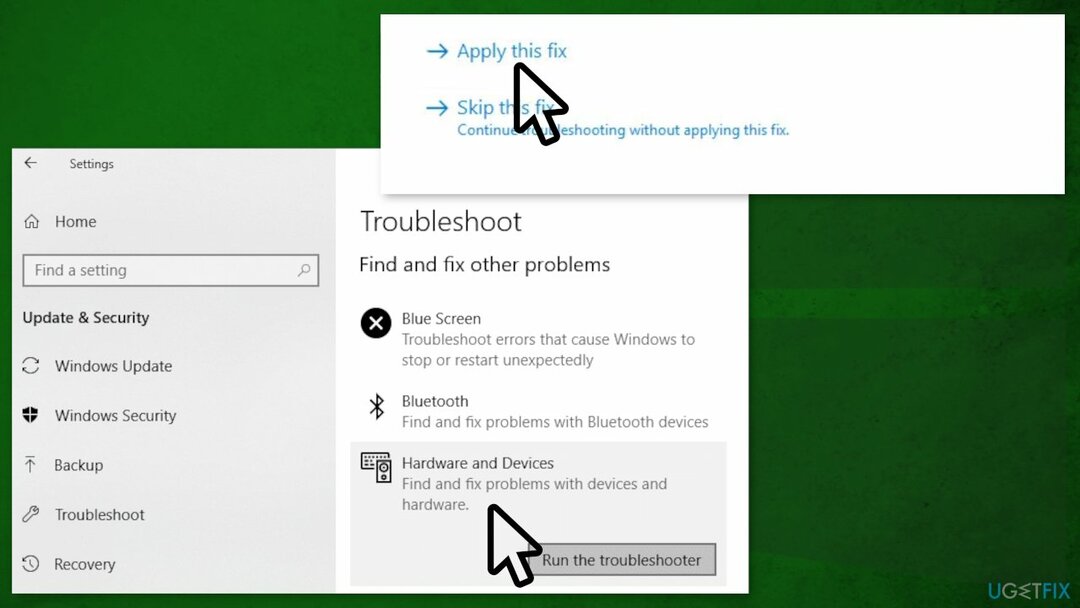
- בחר הפעל את פותר הבעיות
- הקלק על ה ישם את התיקון אפשרות אם היא זמינה
- אתחול המחשב האישי שלך
שיטה 2. פתח מסמכים ושמור אותם בטקסט עשיר
כדי לתקן מערכת פגומה, עליך לרכוש את הגרסה המורשית של תמונה מחדש תמונה מחדש.
- לִפְתוֹחַ סייר קבצים ופתח את התקליטון שלך
- לחץ פעמיים על המסמך הבעייתי כדי לפתוח אותו
- לאחר פתיחת קובץ MS Excel או MS Word, לחץ על קוֹבֶץ אפשרות מהפינה השמאלית העליונה
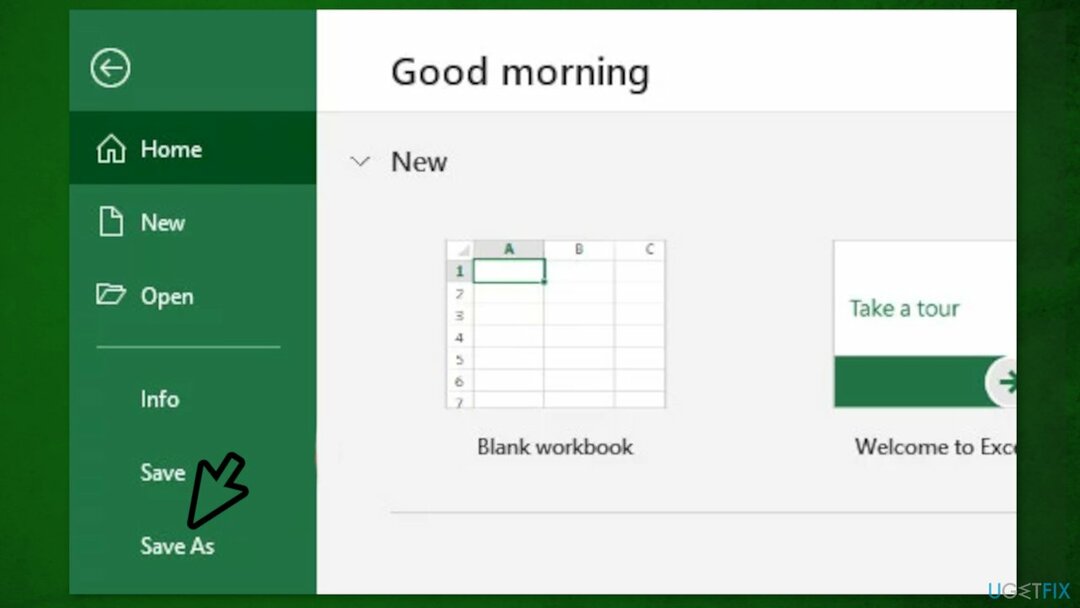
- לחץ על שמור כ, ואילך לְדַפדֵף ובחר מיקום ב-SSD או HDD שלך
- בחר את שמור כסוג ל טֶקסט פורמט עבור MS Excel קובץ ו טקסט עשיר פורמט עבור MS Word קוֹבֶץ
- בדוק אם הבעיה תוקנה
שיטה 3. שחזר את קובץ ה-Word
כדי לתקן מערכת פגומה, עליך לרכוש את הגרסה המורשית של תמונה מחדש תמונה מחדש.
- פתח את ה MS Word יישום במחשב Windows שלך
- לחץ על קוֹבֶץ מהפינה השמאלית העליונה
- לחץ על לִפְתוֹחַ מפריטי התפריט המורחבים ובחר לְדַפדֵף
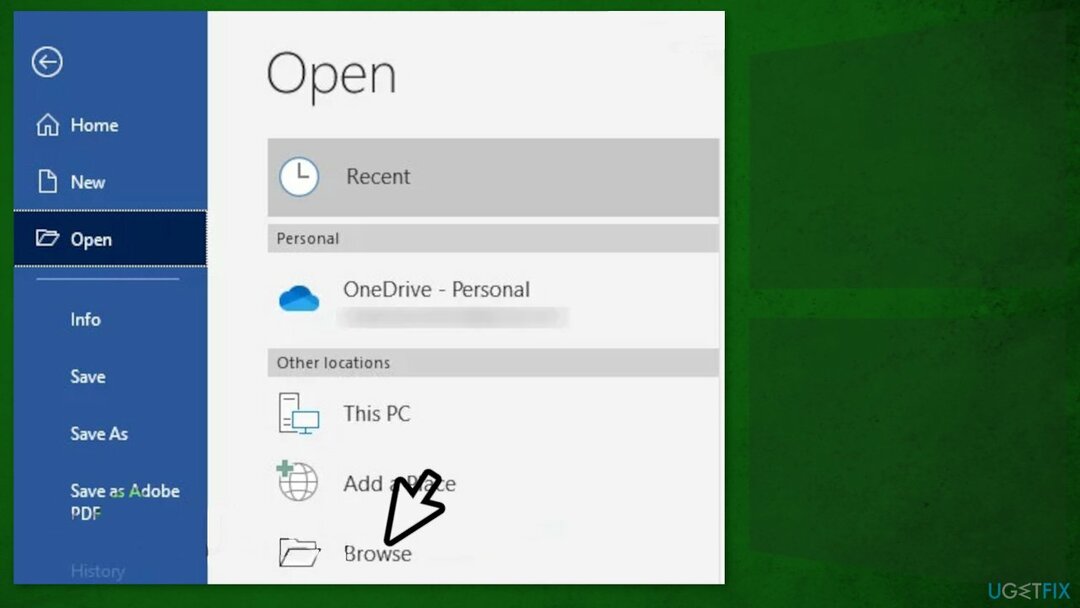
- עבור אל התקליטון שלך ובחר את הבעייתיות MS Word קוֹבֶץ
- הגדר את סוג קובץ ל שחזור טקסט מכל קובץ ולחץ לִפְתוֹחַ
- ברגע שקובץ ה-word נפתח מצב שחזור, אתה יכול לשמור את הקובץ במיקום מחוץ לתקליטון שלך (HDD/SSD)
שיטה 4. שחזר את קובץ האקסל
כדי לתקן מערכת פגומה, עליך לרכוש את הגרסה המורשית של תמונה מחדש תמונה מחדש.
- פתח את קובץ MS Excel הבעייתי שנשמר בתקליטון על ידי שימוש ב- MS Excel יישום
- לאחר פתיחת הקובץ, לחץ על קוֹבֶץ מהפינה השמאלית העליונה
- לחץ על לִפְתוֹחַ מהרשימה
- לחץ על לְדַפדֵף ומאתרים את לְהִצטַיֵן קוֹבֶץ
- לחץ על החץ הנפתח של פתח
- בחר לפתוח ולתקן… מהרשימה
- אם תתבקש, לחץ על לְתַקֵן כדי להתחיל את התהליך
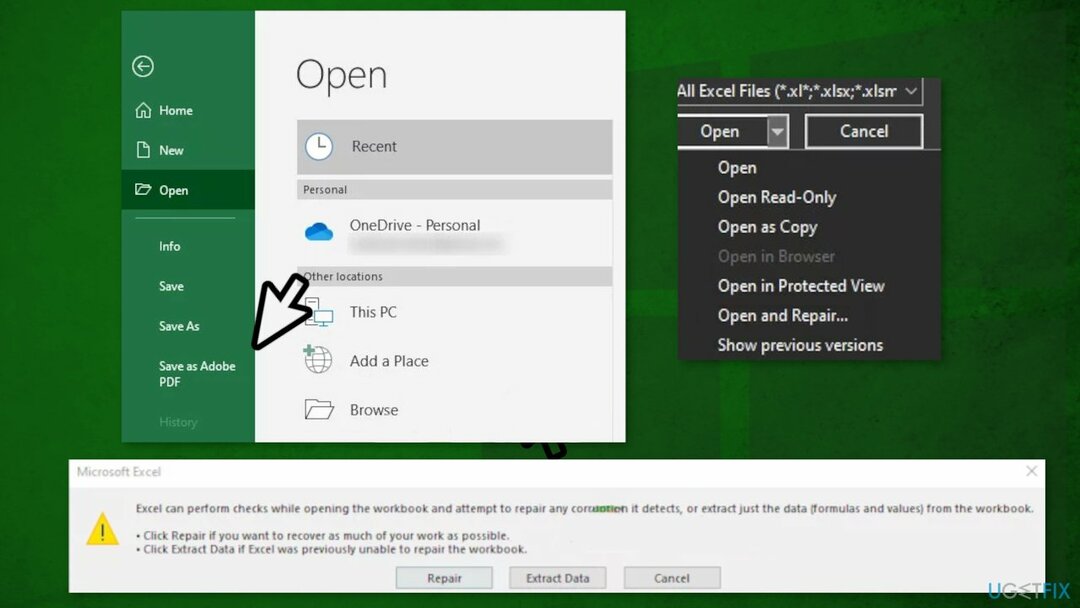
- המתן עד לסיום התהליך
- אם התהליך הצליח, שמור את זה לְהִצטַיֵן קובץ מחוץ לתקליטון (HDD/SSD) ובדוק אם הבעיה נפתרה
שיטה 5. בדוק דיסק
כדי לתקן מערכת פגומה, עליך לרכוש את הגרסה המורשית של תמונה מחדש תמונה מחדש.
- לחץ על הַתחָלָה כפתור, והקלד cmd
- מקש ימני שורת פקודה ולבחור הפעל כמנהל
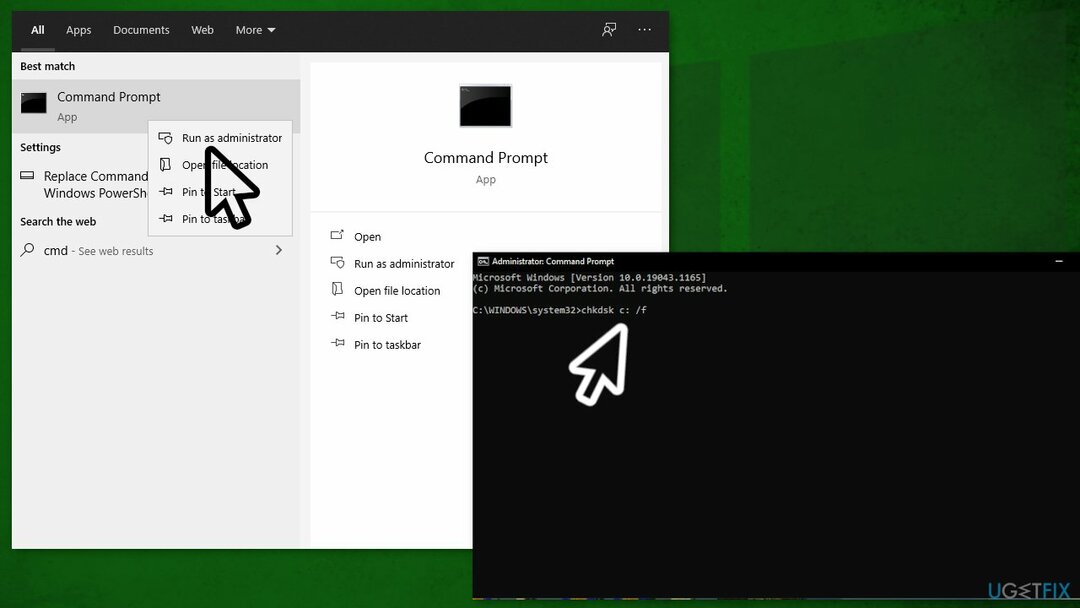
- העתק-הדבק פקודה זו ולחץ להיכנס:
chkdsk E: /f /r - כאשר הפקודה תושלם, הפעל את הפקודה הזו:
chkntfs /x E: - העתק-הדבק את הפקודה הזו והקש להיכנס:
fsutil שאילתה מלוכלכת E:
תקן את השגיאות שלך באופן אוטומטי
צוות ugetfix.com מנסה לעשות כמיטב יכולתו כדי לעזור למשתמשים למצוא את הפתרונות הטובים ביותר לביטול השגיאות שלהם. אם אינך רוצה להיאבק בטכניקות תיקון ידניות, אנא השתמש בתוכנה האוטומטית. כל המוצרים המומלצים נבדקו ואושרו על ידי אנשי המקצוע שלנו. הכלים שבהם אתה יכול להשתמש כדי לתקן את השגיאה שלך מפורטים להלן:
הַצָעָה
לעשות את זה עכשיו!
הורד תיקוןאושר
להבטיח
לעשות את זה עכשיו!
הורד תיקוןאושר
להבטיח
אם לא הצלחת לתקן את השגיאה שלך באמצעות Reimage, פנה לצוות התמיכה שלנו לקבלת עזרה. אנא, הודע לנו את כל הפרטים שאתה חושב שאנחנו צריכים לדעת על הבעיה שלך.
תהליך תיקון פטנט זה משתמש במסד נתונים של 25 מיליון רכיבים שיכולים להחליף כל קובץ פגום או חסר במחשב של המשתמש.
כדי לתקן מערכת פגומה, עליך לרכוש את הגרסה המורשית של תמונה מחדש כלי להסרת תוכנות זדוניות.

גישה לתוכן וידאו מוגבל גיאוגרפי באמצעות VPN
גישה פרטית לאינטרנט הוא VPN שיכול למנוע את ספק שירותי האינטרנט שלך, ה מֶמְשָׁלָה, וצדדים שלישיים לעקוב אחר המקוון שלך ולאפשר לך להישאר אנונימי לחלוטין. התוכנה מספקת שרתים ייעודיים לטורנטים ולסטרימינג, המבטיחים ביצועים מיטביים ולא מאטים אותך. אתה יכול גם לעקוף מגבלות גיאוגרפיות ולצפות בשירותים כגון Netflix, BBC, Disney+ ושירותי סטרימינג פופולריים אחרים ללא הגבלה, ללא קשר למקום שבו אתה נמצא.
אל תשלם למחברי תוכנות כופר - השתמש באפשרויות שחזור נתונים חלופיות
התקפות תוכנות זדוניות, במיוחד תוכנות כופר, הן ללא ספק הסכנה הגדולה ביותר לתמונות, לסרטונים, לעבודה או לקבצי בית הספר שלך. מכיוון שפושעי סייבר משתמשים באלגוריתם הצפנה חזק כדי לנעול נתונים, לא ניתן עוד להשתמש בו עד שישולם כופר בביטקוין. במקום לשלם להאקרים, תחילה עליך לנסות להשתמש באלטרנטיבה התאוששות שיטות שיכולות לעזור לך לאחזר לפחות חלק מהנתונים האבודים. אחרת, אתה עלול גם לאבד את כספך, יחד עם הקבצים. אחד הכלים הטובים ביותר שיכולים לשחזר לפחות חלק מהקבצים המוצפנים - Data Recovery Pro.